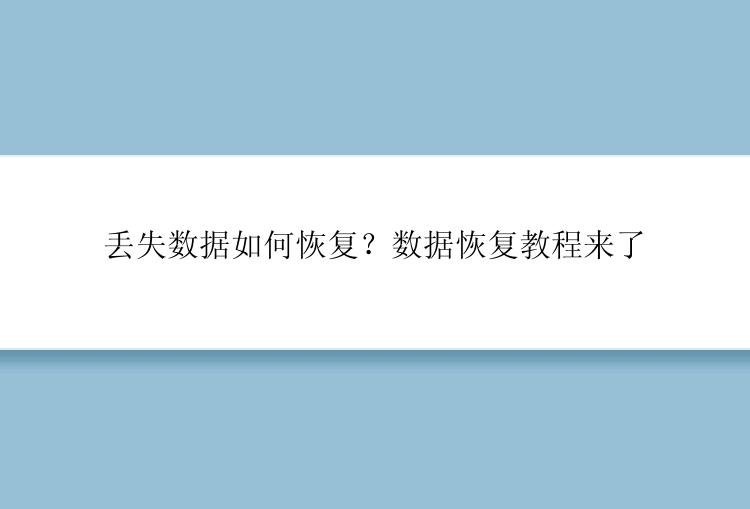
大部分人的电脑中,会有个文件夹中保存着很多重要的文件,甚至有很多都是经常使用的。不过在使用电脑的时候总是会因为自己的不小心导致某些重要文件的误删除,当后续需要用到该文件的时候,发现不知道什么时候已经被删除了。针对这种文件误删导致的数据丢失,有什么方法可以找回呢?接下来小编就为大家分享几种电脑数据恢复方法,供大家在今后遇到文件丢失时使用。一起来看下吧!
方法1:备份还原如果你平时有备份文件的习惯,那么这件事就好办多了。我们可以利用Windows自带的备份还原功能进行找回误删的文件。操作步骤如下:
第1步:在开始菜单栏的搜索框中输入【控制面板】,点击打开控制面板。
第2步:在控制面板中找到【系统和安全】-【文件历史记录】。
第3步:如果此功能已经正常开启使用,那么误删丢失的文件就可能在【文件历史记录】这个分区文档中找回。
回收站是Windows操作系统里的其中一个系统文件夹,用以把删除的文件暂时保留,留待 将来进行恢复或永久删除。当我们误删文件时,可以先检查一下回收站是否有被删除的文件,如果找到了相对应的文件,可以直接选择右键还原即可。如果是刚删除的文件,还可以使用快捷键Ctrl+Z进行一键撤销。还原被删除的数据
方法3:数据恢复软件当回收站里没有找到,电脑中也没有备份文件时,可以尝试使用数据恢复软件进行恢复。对于回收站中已经清空或者“shift+delete”删除的文件,要注意了。虽说源文件的数据还存在硬盘里面,但是已经被认为是垃圾文件,如果有新的文件存储需求,那么,很有可能就会分配到这些存储位置,如果一旦被新的文件占用了这些存储位置,就不能再恢复了,同时如果你进行了磁盘整理,那么,也将不能再找回,因此要越快越好。
这里我比较建议使用数据恢复软件EaseUS Data Recovery Wizard。它是一款功能强大的数据恢复软件,深受全球超过 72,000,000 用户的信任。当我们出现删除、格式化、磁盘分区变RAW、系统崩溃、部分病毒感染等情况时,我们都可以尝试使用该软件将数据从台式电脑、笔记本、移动硬盘、U盘、sd/tf卡等各类存储设备中快速找回丢失的数据。
具体操作步骤如下
第一步:指定位置
下载并双击打开数据恢复软件(EaseUS Data Recovery Wizard)。主界面上列出软件扫描检测到的全部磁盘分区,单击删除文件所在的磁盘分区或储存位置。
第二步:点击扫描
点击"扫描"按钮,启动扫描。
第三步:单击恢复
扫描完成后,点击左边栏目里的"删除文件"选项。您可以看到软件找到已删除的文件都在这里。
在执行恢复前可以先双击文档预览查找到的文件内容。如果检查没问题,勾选它们,点击"恢复"。
有没有专业人士可以出一份数据恢复教程?想要恢复电脑丢失的数据,我们可以通过上述讲到的几种方法进行电脑丢失文件的数据恢复。一般来讲,大部分删除的文件都是可以通过回收站找回,而当你有备份的话,通过备份欢迎技术也是一个很好的方法。但如果前两种方法都无法满足你回复需求时,小编就建议你下载数据恢复这款专业的软件进行数据恢复操作。






